Skapa ett schemalagt jobb i Windows 11

Vill du automatisera alla dina personliga och professionella uppgifter på en Windows 11-dator? Lär dig här hur du skapar uppgifter i Windows Task Scheduler.
HEIC är ett komprimerat bildformat utvecklat av MPEG (Moving Pictures Experts Group). Formatet är utformat som en potentiell ersättning för JPEG-standarden. En av de största fördelarna med HEIC är att den använder ungefär halva filstorleken för att lagra samma kvalitetsbild som en JPEG. Tyvärr stöder inte Windows 10 visning av foton i HEIC-format som standard i appen Foton. Den här guiden leder dig genom processen att lägga till stöd för Photos-appen för att se HEIC-bilder.
För att lägga till stöd till Photos-appen för HEIC-bilder måste du installera två codec-paket från Microsoft Store-appen.
Tips: HEIC är en kombination av två standarder; HEVC-kompressionsstandarden och HEIF Image-standarden. För att lägga till stöd för filer med HEIC-tillägget till Foton måste du lägga till en codec för båda de två standarderna.
Den första av dessa två codec kallas "HEIF Image Extensions". Denna codec finns här . Genom att bara installera denna codec kan du ladda foton med HEIF-formatet. Bilder i HEIC-formatet kräver dock installation av en andra codec för HEVC.
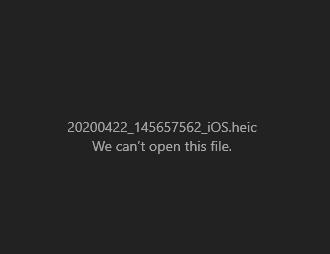
Även efter installation av HEIF-codec kan HEIC-formaterade bilder inte visas i Foton.
Det finns två HEVC-codecs tillgängliga i Store-appen. Huvudcodeken finns i Store-appen här under namnet "HEVC Video Extensions". Tyvärr kostar denna codec £0,79 eller $0,99. En andra dold codec är dock tillgänglig gratis i Store-appen, kallad "HEVC Video Extensions from the Device Manufacturer". Denna codec är designad för enhetstillverkare och kan inte hittas genom att söka på dess namn i butiken. Den kan endast nås via denna länk .
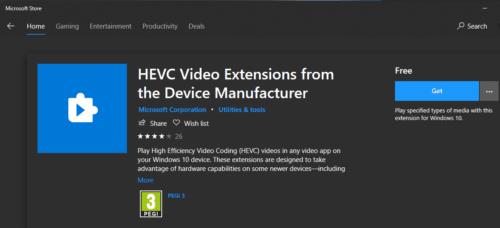
En dold, gratis HEVC-codec är tillgänglig i Store-appen.
Tips: När du har installerat HEIF-codec, försök att installera den kostnadsfria HEVC-codec. Om den gratis inte fungerar kan du behöva betala för den andra codec. Alternativt kan du prova att använda en annan bildvisare som stöder HEIC-foton som standard för att spara dig besväret med att installera någon av codec.
För att faktiskt installera codec, öppna deras respektive sidor genom att klicka på länkarna ovan. Om de öppnas i din webbläsare klickar du på "Hämta" och tillåt sedan alla förfrågningar att öppna länken med Store-appen. När du är på codecsidan i Store-appen klickar du på "Hämta" för att installera. När nedladdningen av de två kodekarna är klar bör Photos kunna se vilken HEIC-bild som helst, även om en omstart av din dator kan krävas.
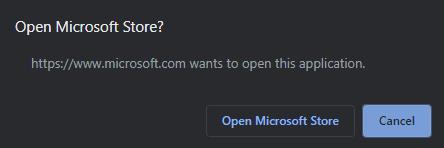
Om länken öppnas i din webbläsare, klicka på "Hämta" och webbläsaren bör erbjuda att öppna Store-appen till rätt sida för dig.
Vill du automatisera alla dina personliga och professionella uppgifter på en Windows 11-dator? Lär dig här hur du skapar uppgifter i Windows Task Scheduler.
Ta reda på hur du fixar felkod 0x80070070 på Windows 11, som ofta dyker upp när du försöker installera en ny Windows-uppdatering.
Vad gör du när Windows 11-datorns tid mystiskt inte visar den tid den ska? Prova dessa lösningar.
Ta reda på vad du ska göra om Windows Phone Link inte fungerar, med en steg-för-steg lista med lösningar för att hjälpa dig att återansluta din telefon till din dator.
Att hantera flera e-postinkorgar kan vara en utmaning, särskilt om viktiga e-postmeddelanden hamnar i båda. Många människor står inför detta problem när de har öppnat Microsoft Outlook och Gmail-konton. Med dessa enkla steg lär du dig hur du synkroniserar Microsoft Outlook med Gmail på PC och Apple Mac-enheter.
Upptäck skillnaden mellan Windows 11 Home och Pro i ett kortfattat format i denna artikel och välj rätt Windows 11-utgåva.
Behöver du skriva ut på en nätverksansluten skrivare på kontoret eller ett annat rum hemma? Hitta här hur du lägger till en skrivare via IP-adress i Windows 11.
Om du ser felet Windows Online Troubleshooting Service Is Disabled när du använder någon Windows felsökare, läs den här artikeln nu!
Lär dig hur du rullar tillbaka Windows 11 24H2-uppdateringen om du har haft problem med denna version av Microsofts operativsystem.
Denna handledning visar hur du ändrar inställningarna för UAC i Microsoft Windows.







